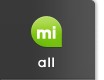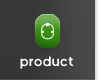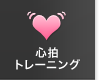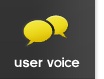設定>PACERのメニューからmiCoach MANAGERをダウンロードして下さい。その他、プロフィールの入力、シェア機能の登録などが行えます。
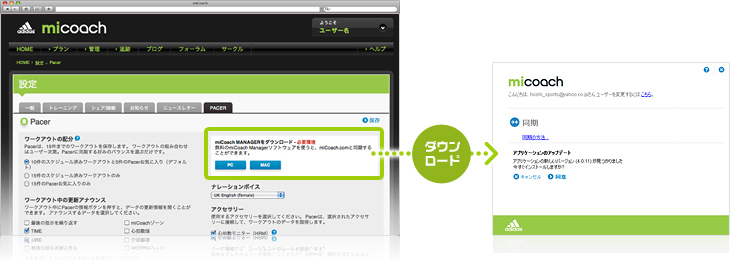
プランを選択し、テーマごとに分かれたカテゴリーを選択してください。
選択したカテゴリーにあわせて、miCoach.comがテーマや目的に合ったカテゴリーのトレーニングプランを提案します。自分に合ったレベルを選び自分用にカスタマイズしましょう。
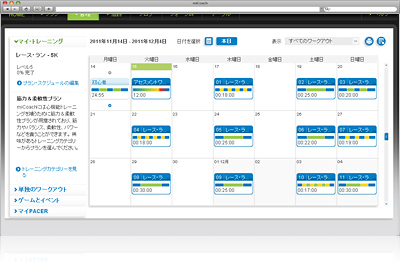
カレンダーを使用して、トレーニングプランのスケジュール管理ができます。また地図からオリジナルのランニングコースを作成できます。
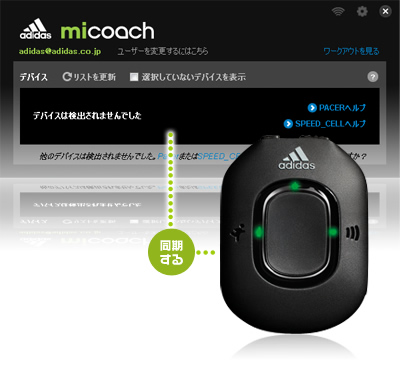
miCoachのPACERを使ってPC/Macと同期する。

あなたのコンピュータに適したmiCoachマネージャ(Windows/Mac)がコンピュータにダウンロードされ、機能している必要があります。

miCoach PACERのスイッチが「オフ」であること、そしてヘッドホンはPACERに接続されていないことを確認してください。

インターネット接続があることを確認してください。

miCoach PACERをUSBケーブルでコンピュータに接続してください。miCoach PACERは自動的に充電を開始します。

miCoachマネージャでウェブサイトと同期してください。ワークアウトデータやご自身で作成したワークアウトプランがPACERに同期されます。同期が完了するとワークアウトデータをmiCoach.comで確認できます。
miCoach.comで設定したトレーニングメニューに沿って、各心拍ゾーンへのスピード・アップ&ダウンのコーチングがリアルタイムで受けられます。ランニング中に、走行距離、走行時間、消費カロリーを聞くこともできます。


ヘッドフォンを接続し‘miCoachモード’(ウェブ上でプランしたワークアウト) に‘モードスイッチ’を動かして下さい。

心拍数モニターとストライドセンサーを検索している間、センサーライトは赤に点滅します。

‘ワークアウト選択ボタン’を押して、ワークアウトを選択してください。

‘ランニングマン’を押してワークアウトを開始してください。

ナレーション音声の音量を変えるには、PACERの右側にある‘コーチングの音量’ボタンを押してください 。ワークアウトのアップデートを聞くには中央のボタンを押してください。その時点でのワークアウト時間、カロリー、心拍数、距離、ペース、ストライドレートのステータスを聞くことができます。どの情報を聞くかはmiCoach.comの設定>PACERより選択することができます。

ワークアウトを終了するにはモードスイッチを‘off‘に動かしてください。これでデータは保存され、同期することができます。

miCoachのPACERを使ってPC/Macと同期する。

あなたのコンピュータに適したmiCoachマネージャ(Windows/Mac)がコンピュータにダウンロードされ、機能している必要があります。

miCoach PACERのスイッチが「オフ」であること、そしてヘッドホンはPACERに接続されていないことを確認してください。

インターネット接続があることを確認してください。

miCoach PACERをUSBケーブルでコンピュータに接続してください。miCoach PACERは自動的に充電を開始します。

miCoachマネージャでウェブサイトと同期してください。ワークアウトデータやご自身で作成したワークアウトプランがPACERに同期されます。同期が完了するとワークアウトデータをmiCoach.comで確認できます。
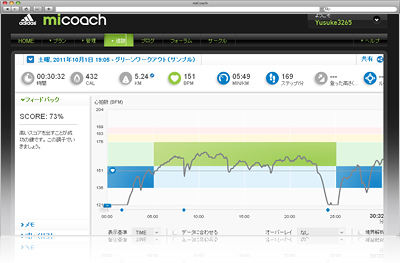
今まで行ったランニングのデータを、時間、消費カロリー、 走行距離、心拍数、走行ペースごとに見ることが可能です。
また、今行ったばかりのランニングの結果詳細を、それまでの結果の平均値と比較しながら表示したり、過去のデータと比較することなどができます。週ごとの表示も可能です。
今までのランニングの詳細を検索・閲覧することができ、次回の推奨ランニングメニューも確認できます。
miCoach.comがあなたのランニングの総合データを管理します。ランニングスコアを確認したり、ランニングデータを友人にシェアする事も可能です。また、今までのワークアウト履歴やプログラムの進捗も確認できます。
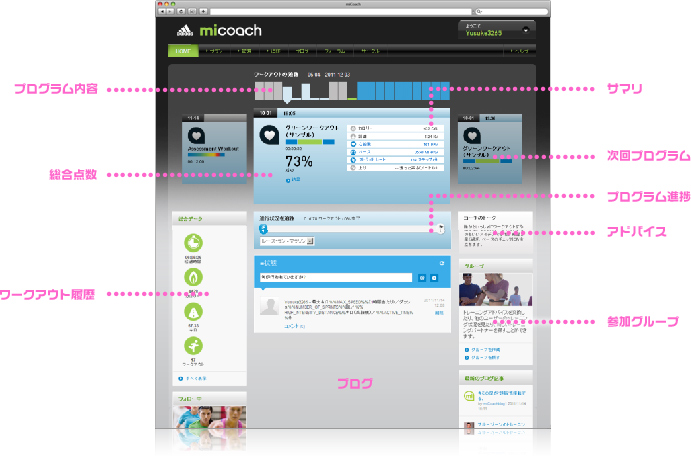

![[PRODUCT 製品情報] miCoachを使ってみよう! miCoachをあなたに合ったパーソナルトレーナーにするために、いくつかの初期設定を行い正しくトレーニングしましょう。ワークアウトや、プログラム作り、結果の管理方法も覚えて、効率よくトレーニングを!](images/page_ttl.gif)
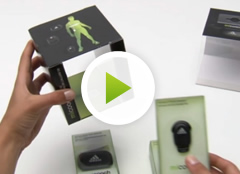
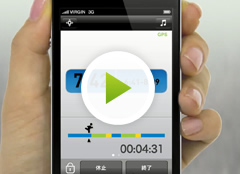



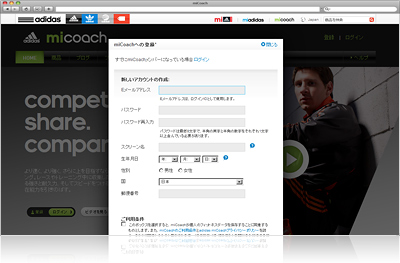


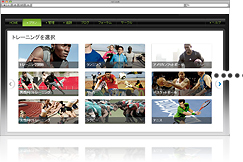
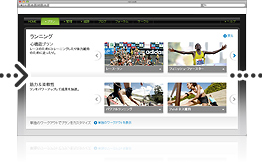
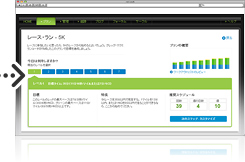



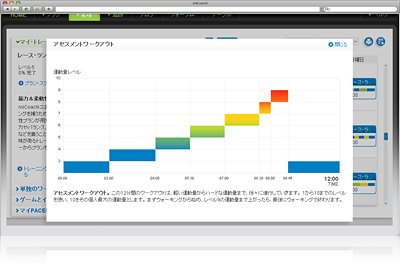





![[miCoach PACER] あなたのパーソナル
トレーナー](images/product_img02.jpg)
![[miCoach CONNECT] カンタン操作でiPhoneアプリでも
心拍トレーニングが可能に。](images/product_img01.jpg)
![[miCoach モバイルアプリ] スマートフォンでも無料アプリでmiCoach!](images/product_img03.jpg)
![[miCoach SPEED CELL] プレーを解析。己を知って強くなれ。](images/product_img04.jpg)

![[miCoach PACER] あなたのパーソナル
トレーナー](../aboutmicoach/images/index/support_img02.jpg)
![[miCoach CONNECT] カンタン操作でiPhoneアプリでも心拍トレーニングが可能に。](../aboutmicoach/images/index/support_img01.jpg)
![[miCoach モバイルアプリ] スマートフォンでも無料アプリでmiCoach!](../aboutmicoach/images/index/support_img03.jpg)
![[miCoach SPEED CELL™] プレーを解析。己を知って強くなれ。](../aboutmicoach/images/index/support_img04.jpg)